iPhone không đồng bộ danh bạ Gmail khiến nhiều người cảm thấy khó chịu. Nếu cũng nằm trong số này, bạn chỉ cần tham khảo một vài tip đơn giản sau đây.
Với táo khuyết nói riêng và người dùng điện thoại nói chung, danh bạ là một trong những dữ liệu quan trọng nhất nhì trên máy. Vì thế, để tránh những sự cố đáng tiếc xảy ra khiến danh bạ “không cánh mà bay”, việc sao lưu dữ liệu này luôn được các iFan quan tâm hàng đầu.

Ngoài iCloud, Gmail cũng là công cụ được nhiều táo khuyết lựa chọn để sao lưu danh bạ. Dù thao tác này không khó, nhưng một vài người lại đang phải đối mặt với tình trạng không đồng bộ được danh bạ iPhone lên Gmail, khiến nhu cầu sao lưu không được đáp ứng trọn vẹn.
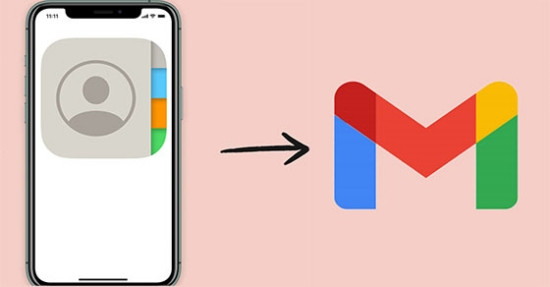
iPhone không đồng bộ danh bạ Gmail, bạn phải làm thế nào?
Tình trạng không thể đồng bộ danh bạ lên Gmail trên iPhone thường xoay quanh các nguyên nhân chính sau đây:
✤ Bạn thực hiện thao tác đồng bộ chưa chuẩn hoặc thực hiện thiếu một bước nào đó, khiến danh bạ không thể đồng bộ lên Gmail thành công.
✤ Kết nối mạng không ổn định hoặc iPhone đang gặp phải những bất ổn ở phần mềm, khiến việc sao lưu và đồng bộ danh bạ cũng bị ảnh hưởng theo.
Thông tin hữu ích dành cho bạn:
- Fix lỗi không mở được file đính kèm trong Gmail trên iPhone
- Cách đổi địa chỉ IP của điện thoại iPhone & Android đơn giản nhất
Như vậy, để khắc phục tình trạng iPhone không đồng bộ danh bạ Gmail, bạn cần:
✪ Thực hiện cách đồng bộ danh bạ lên Gmail đúng chuẩn
Để đồng bộ danh bạ lên Gmail, bạn cần thực hiện những thao tác như sau:
✤ Vào ứng dụng Cài đặt trên iPhone và chọn vào mục Danh bạ quen thuộc.
✤ Tiếp theo, bạn nhấn Tài khoản => Thêm tài khoản.
✤ Tại đây, bạn chọn Google => Tiếp tục và đăng nhập bằng tài khoản Gmail của mình. Đừng quên nhập đúng địa chỉ Gmail cùng mật khẩu rồi nhấn Tiếp theo nhé.
✤ Ở giao diện tiếp theo, bạn chỉ cần kích hoạt mục Danh bạ rồi nhấn Lưu là xong. Cách đồng bộ danh bạ lên Gmail iOS 14 hay những phiên bản iOS cao hơn cũng bao gồm những thao tác tương tự.
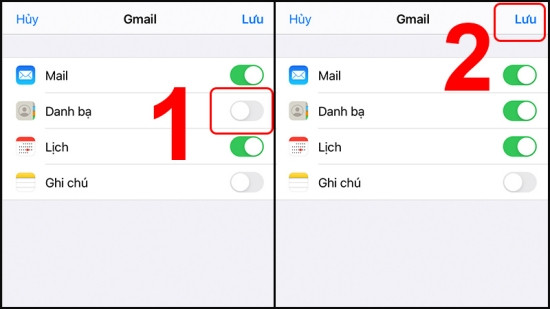
✪ LƯU Ý:
✤ Nếu đã thực hiện những thao tác trên nhưng danh bạ trên iPhone vẫn chưa được đồng bộ lên Gmail, bạn hãy chờ thêm khoảng 30 phút đến 1 tiếng. Bởi đôi khi do kết nối mạng không ổn định nên việc đồng bộ cũng bị chậm hơn bình thường. Nếu sau khoảng thời gian này, các địa chỉ liên lạc vẫn chưa xuất hiện trên danh bạ Gmail, bạn hãy thực hiện thêm thao tác vào Cài đặt => Danh bạ => Tài khoản => Tìm nạp tài liệu mới => Bật tự động.
✤ Ngoài ra, gỡ tài khoản Gmail ra khỏi iPhone, tiến hành khởi động lại máy rồi thực hiện lại thao tác đồng bộ danh bạ lên Gmail kể trên cũng là một thao tác bạn nên áp dụng, khi thủ thuật này chưa được thực hiện thành công như mong muốn.
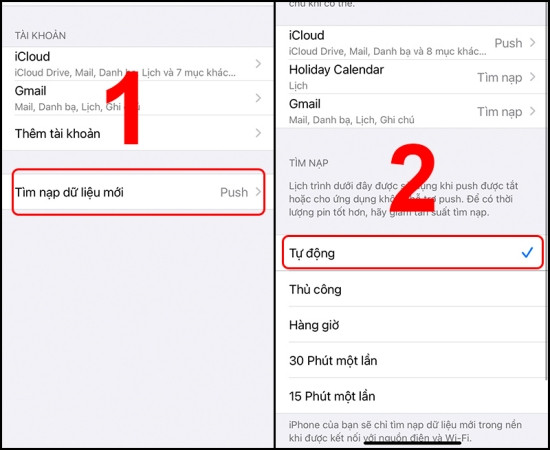
Bạn đang gặp phải tình trạng iPhone không đồng bộ danh bạ Gmail? Với những thông tin được Jweb gợi ý trong bài viết, hy vọng bạn sẽ khắc phục được tình trạng này trong thời gian sớm nhất!


